Win10 업데이트 실패 및 C 드라이브가 꽉 찼을 때 해결하는 방법
- 王林앞으로
- 2024-01-11 19:51:251251검색
일부 사용자는 Win10을 업데이트할 때 업데이트가 실패하고 C 드라이브가 가득 찼다는 메시지가 표시되는 상황에 직면했습니다. 그러면 Win10 업데이트가 실패하고 C 드라이브가 가득 찼을 때 문제를 해결하는 방법은 무엇입니까? 아래 편집기에서는 Win10 업데이트 실패 및 C 드라이브가 가득 찼을 때 해결 방법을 자세히 소개합니다. 관심이 있으시면 살펴보세요.
1. "win+R" 단축키를 누르고 "services.msc"를 입력한 후 Enter를 눌러 엽니다.
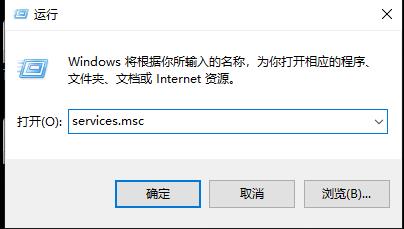
2. 새 인터페이스에 들어간 후 "Windows 업데이트"를 클릭하여 엽니다.
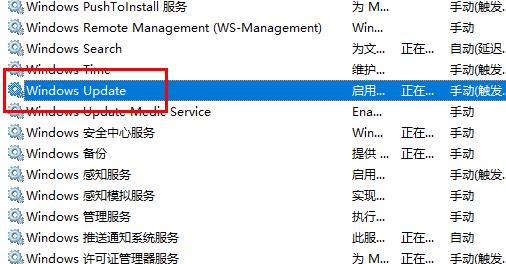
3. 열리는 창에서 "시작 유형"을 "사용 안 함"으로 변경하고 확인을 클릭하여 저장합니다.
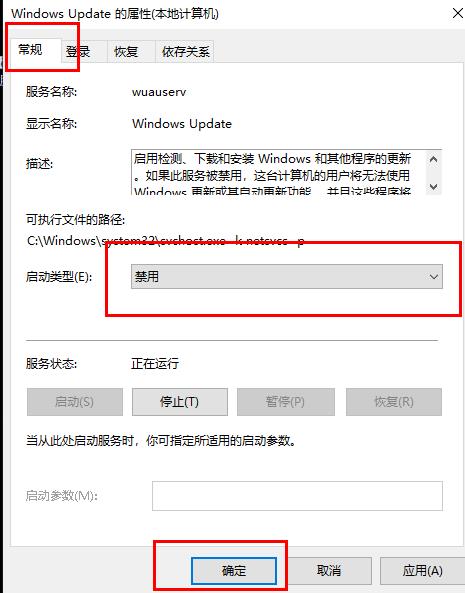
4. 그런 다음 두 번 클릭하여 "내 PC"를 입력하고 "C 드라이브"를 엽니다.
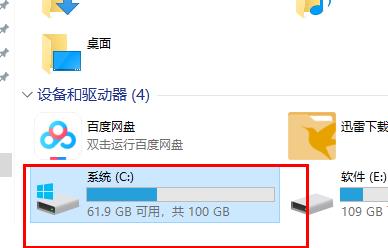
5. "Windows"를 클릭하여 엽니다.
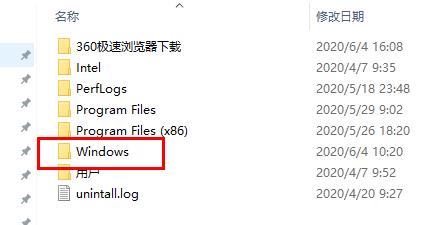
6. 그런 다음 "SoftwareDistribution" 폴더를 클릭합니다.
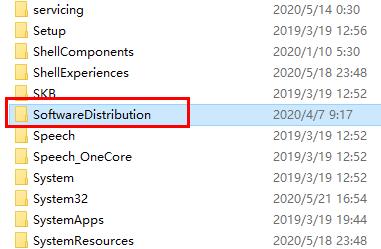
7. "DataStore" 및 "Download"의 모든 콘텐츠를 삭제합니다.
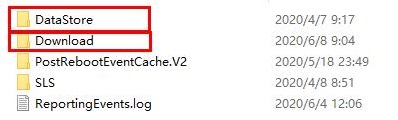
8. 폴더 이름을 "SoftwareDistribution.old"로 바꿉니다.
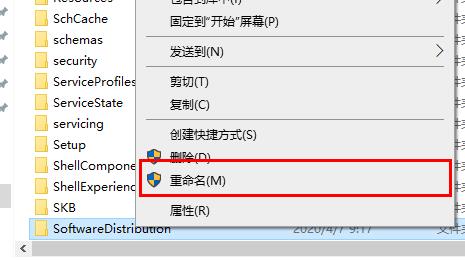
9. 마지막으로 "서비스" 인터페이스로 돌아가서 "Windows 업데이트"를 찾아 마우스 오른쪽 버튼으로 클릭하고 활성화합니다.
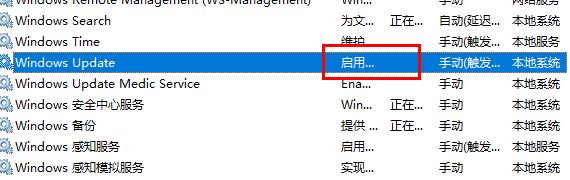
위 내용은 Win10 업데이트 실패 및 C 드라이브가 꽉 찼을 때 해결하는 방법의 상세 내용입니다. 자세한 내용은 PHP 중국어 웹사이트의 기타 관련 기사를 참조하세요!
성명:
이 기사는 dafanshu.com에서 복제됩니다. 침해가 있는 경우 admin@php.cn으로 문의하시기 바랍니다. 삭제

